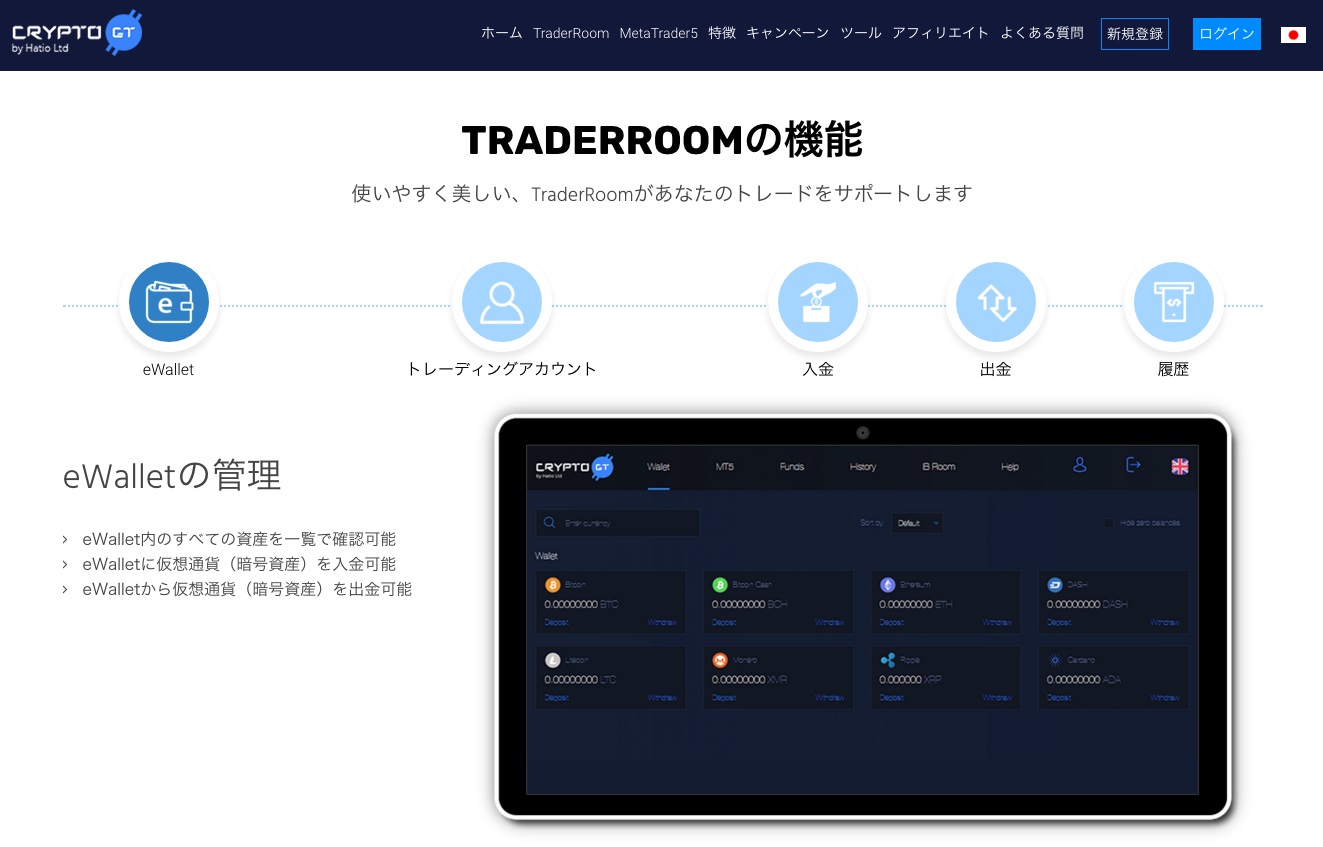
CryptoGT(クリプトGT)のチャートの見方と使い方はどのようにしたらいいの?
あなたは今、このようにお考えですよね。
CryptoGT(クリプトGT)のチャートの使い方は、過去の値動きを確認するためですが、それだけではありません。
過去のレート推移を分析して、今後の値動きを予測することが、チャートの使い方の主な目的と言えるでしょう。
このためにはチャートの見方もきちんとマスターする必要があります。
ここではCryptoGT(クリプトGT)のチャートの操作方法をマスターするために、チャートの見方と使い方について解説していきます。
CryptoGT(クリプトGT)のチャートの見方と使い方を分かりやすく解説
CryptoGT(クリプトGT)でチャートの使い方を始める前に、まずはアカウント登録して、MT5口座を開設しなければいけません。
MT5口座の開設を完了したら、登録しているメールアドレス宛にMT5口座のログインIDとパスワードが送られてきます。
お手持ちのデバイスに対応したMT5をインストール・ログインしましょう。
MT5のデフォルトの画面では、上部にMT5メニュー、真ん中には気配値一覧とチャート、そして画面下部には口座残高などの情報が表示されます。
ここではチャートの見方と使い方にスポットをあてて解説していきます。
CryptoGT(クリプトGT)のチャートの見方と使い方 希望銘柄のチャートの表示
CryptoGT(クリプトGT)のチャートの見方と使い方として、まずはチャートの表示からみていきましょう。
デフォルトで表示されたチャートの銘柄の見方は、チャートエリアの左上部で確認し、もし希望銘柄でない場合は新規チャートを表示しましょう。
チャートを表示する使い方は、MT5メニューの「ファイル」から「新規チャート」に進み、銘柄を選択します。
もしチャートを表示したい銘柄がリストにない場合は、気配値一覧に銘柄を表示すると、チャートを表示することができます。
使い方は気配値一覧エリアを右クリックして「すべて表示」を選択するだけです。
ふたたび前述と同じチャートの表示手順を行うことで、CryptoGT(クリプトGT)のチャートを表示できます。
CryptoGT(クリプトGT)のチャートの見方と使い方 ロウソク足と時間足の変更
CryptoGT(クリプトGT)のチャートの見方と使い方として、確実に把握すべきロウソク足の見方と、時間足の変更についてみていきましょう。
ロウソク足とはチャートの種類のひとつですが、数あるチャートの中でも多くの情報を確認することができます。

まずロウソク足ひとつの見方ですが、2色にわかれています。
デフォルトのMT5では、ロウソク足の色なしはCryptoGT(クリプトGT)の価格上昇を示す「陽線」、白色は価格下降を示す「陰線」になります。
長方形から下に伸びる直線を「安値」、上に伸びる線は「高値」を示しています。
ロウソク足の長方形の見方ですが、陽線の場合は底辺が「始値」で上辺が「終値」、陰線の場合は、上辺が「始値」で底辺が「終値」になります。
このようにロウソク足のチャートには、価格の詳細情報を確認する使い方ができるため、CryptoGT(クリプトGT)に限らず幅広く活用されています。
CryptoGT(クリプトGT)のデフォルトのチャートはロウソク足ですので、特に変更する必要はありません。
もしバーチャートやラインチャートに変更したい方は、ロウソク足アイコンの左右にあるメニューアイコンから選択してください。

チャートの時間足とは、ロウソク足ひとつぶんの時間を示しています。
時間足を変更することで、CryptoGT(クリプトGT)の短期相場や長期相場を確認できるため、スキャルピングやスイングトレードなどトレード手法に適したチャートの見方ができるようになります。
チャートの時間足を変更する使い方は、MT5のメニュー「チャート」から「時間足」を選択して、リストから時間を選ぶだけです。
CryptoGT(クリプトGT)のチャートの見方と使い方 インジケーターの挿入
CryptoGT(クリプトGT)のチャートの見方と使い方として、インジケーターの挿入をみていきます。
インジケーターの使い方と目的は、CryptoGT(クリプトGT)のチャートに指標を表示して、相場状況を把握することでしょう。
チャートに挿入したインジケーターの見方は指標に応じて異なりますが、たとえばRSIの場合を例にあげると、一定期間においてCryptoGT(クリプトGT)で売られすぎか買われすぎかを判断することができます。
インジケータを挿入する使い方は、CryptoGT(クリプトGT)のチャート上部メニューバーから「挿入」をクリックし、さらに「インディケータ」をクリックしてください。
つづいて「トレンド系」「オシレーター系」などのジャンルから利用したいインジケータをクリックしましょう。
CryptoGT(クリプトGT)のチャートの見方と使い方 トレンドラインの描画
CryptoGT(クリプトGT)のチャートの見方と使い方として、トレンドラインの描画をみていきましょう。
トレンドラインの使い方と目的は、CryptoGT(クリプトGT)のチャートからトレンドの方向を把握することです。
高値と高値、または安値と安値を線で結んでいくことでトレンドを明確にし、分析するうえでチャートの見方の効率性をアップします。
トレンドラインを描画する使い方は、MT5のメニューから「トレンドラインを描く」のアイコンをクリックします。
つづいてチャート上でクリックしてトレンドラインの始点を決定し、そのままの状態で移動して終点クリックするとラインを引くことができます。
トレンドラインを移動する使い方も可能で、ラインをドラッグするだけで位置を調整できます。
この他にもチャートに水平線や図形などを描画して、CryptoGT(クリプトGT)の相場分析を行うことができますが、操作面における使い方はトレンドラインと同じです。
CryptoGT(クリプトGT)のチャートの見方と使い方を分かりやすく解説まとめ
CryptoGT(クリプトGT)のチャートの見方と使い方の基本操作にスポットを当てて解説しました。
チャートの見方や使い方はMT5で行いますが、いずれも覚えてしまえば難しくありません。
ただしチャートの見方や使い方は、テクニカル分析の知識があってこそ重宝します。
CryptoGT(クリプトGT)で利益を得るためには、仮想通貨や投資、そしてテクニカルチャート分析やファンダメンタルズ分析が必要です。
まずは参考書等で基礎知識を学んだうえで、MT5のチャートを駆使してCryptoGT(クリプトGT)で利益獲得をめざしましょう。